DuckDuckGo: Как зашифровать ваше устройство?
- Рано или поздно любой пользователь осознаёт необходимость шифрования конфиденциальных данных. Благо большинство современных операционных систем уже давно предоставляют такую возможность из коробки. Вместе с командой конфиденциального поисковика DuckDuckGo разбираемся, как зашифровать данные в вашем смартфоне, планшете или ПК. Перевод статьи из официального блога компании.
Как зашифровать ваше устройство?
Если данные зашифрованы, посторонним они кажутся случайным набором символов (если, конечно, у них нет ключа шифрования). Возможность шифрования уже давно встроена в большинство современных операционных систем. Выходит, у вас больше нет повода не шифровать ваши данные.Эта инструкция поможет вам разобраться с шифрованием и защитить ваши устройства. Вам придётся лишь вводить пароль всякий раз, когда вы включаете или разблокируете компьютер, расшифровка будет происходить автоматически.
Важно:
- Зашифровав данные, вы и сами уже не сможете прочитать из без ключа шифрования. Так что осторожнее! Не стоит бездумно следовать всем советам! Если слабо представляете последствия или вообще не понимаете, о чём идёт речь, просто проигнорируйте сложный для вас шаг. Ломать - не строить! Так что лучше лишний раз не рисковать…
Как зашифровать данные на Mac?
- Зайдите в раздел Системные настройки → Безопасность и конфиденциальность → FileVault
- Нажмите Включить FileVault
- Важно: Запишите ключ восстановления, не сохраняйте его на компьютере (иначе он также будет зашифрован)
- Подождите, пока компьютер зашифрует ваши данные
Как зашифровать данные на Windows?
Важно: BitLocker доступен не для всех версий Windows (обычно только на Pro).
- Откройте Панель управления → Система и безопасность → Зашифровать диск с помощью BitLocker
- Нажмите Включить BitLocker рядом с диском, который хотите зашифровать
- Введите надёжный пароль или кодовую фразу
- Важно: сделайте резервную копию ключа восстановления с помощью одного из доступных способов
- Выберите нужный тип шифрования: полное или только для используемого пространства жёсткого диска (быстрое)
- Начните процесс шифрования
Как зашифровать данные на iPhone?
- Зайдите в Настройки → TouchID и пароли
- Установите пароль, если его не было
- Зайдите в Параметры пароля, чтобы выбрать уникальный пароль (лучше использовать сочетания букв и цифр)
- Пролистайте экран вниз и убедитесь, что Защита данных включена
Советы по защите конфиденциальных данных на iPhone можно найти здесь.
Как зашифровать данные на Android?
- Подключите устройство к розетке, чтобы начать зарядку (это обязательно)
- Убедитесь, что уже установили пароль или PIN в разделе Безопасность → Блокировка экрана
- Зайдите в Настройки → Безопасность
- Нажмите кнопку Зашифровать телефон
- Внимательно прочитайте описание и нажмите Начать шифрование, если готовы начать
- Не выключайте телефон, пока процесс шифрования не будет завершён
Советы по защите конфиденциальных данных на Android можно найти здесь.
Более подробную информацию о шифровании можно найти в гайде Фонда электронных рубежей EFF (Electronic Frontier Foundation). Обратите внимание, что пока он доступен только на английском языке.
Ну а если хотите узнать больше о собственной конфиденциальности в интернете, подписывайтесь на наш Twitter или новостную рассылку!
Команда DuckDuckGo
Рассказать друзьям через AddThis или Shareaholic
Translate via Google, Yandex, Bing or Promt
Другие публикации DuckDuckGo
The same in English

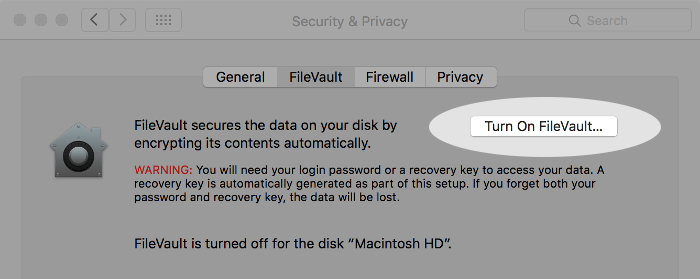
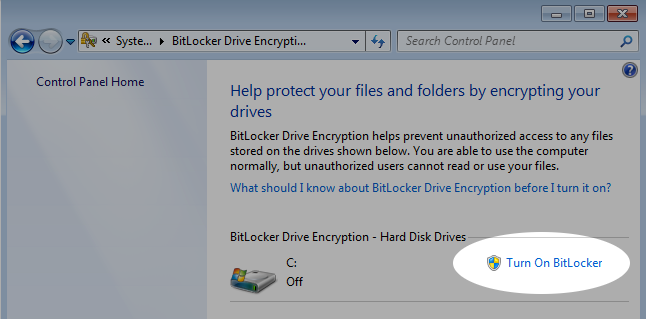
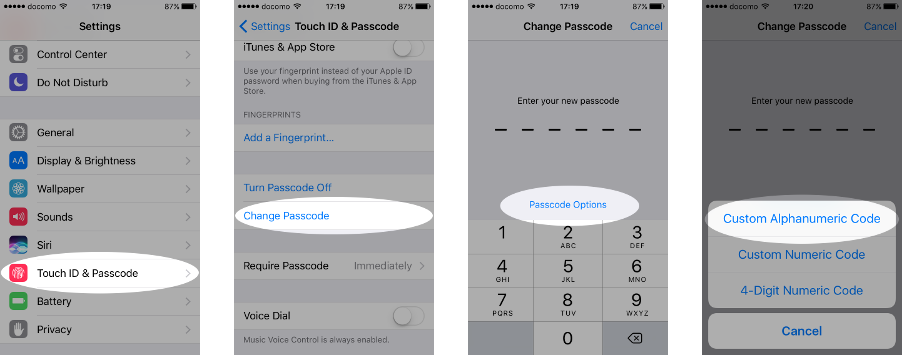
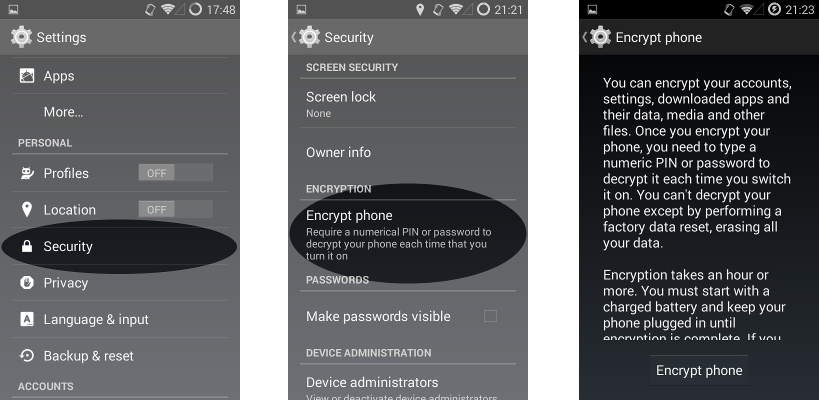
Комментарии
Отправить комментарий